- Just Cause 2 je igra u kojoj možete učiniti gotovo sve.
- Međutim, ovo je također igra u kojoj su mnogi korisnici prijavili gotovo sve moguće probleme.
- Da biste saznali više o popravljanju igara, aplikacija i drugih alata, pogledajte naš Stranica za rješavanje problema.
- Želite li pročitati više o igrama? Također imamo i Odjeljak za igre samo za to!

- CPU, RAM i mrežni limiter s ubojicom za vruće kartice
- Integrirano izravno s Twitchom, Discordom, Instagramom, Twitterom i Messengerima
- Ugrađene kontrole zvuka i prilagođena glazba
- Prilagođene teme u boji tvrtke Razer Chroma i forsiranje tamnih stranica
- Besplatni VPN i blokator oglasa
- Preuzmite Opera GX
Just Cause 2 je otvoren svjetska akcijska igra, i vjerojatno jedan od najvažnijih akcijske igre za Windows 10.
Nažalost, određeni problemi mogu spriječiti pravilno funkcioniranje Just Causea 2, zato se pozabavimo tim problemima.
Kako mogu popraviti problem Just Just 2 u sustavu Windows 10?
Popravak - Just Cause 2 pada
1. Ažurirajte svoje grafičke upravljačke programe

Ponekad stari, pokvareni ili nedostajući GPU upravljački programi mogu uzrokovati pad sustava, a to se odnosi na sve igre, a ne samo na Just Cause 2.
U tom slučaju, ako se želite riješiti problema brzo i učinkovito, upotrijebite program za ažuriranje upravljačkih programa i popravite ga slično DriverFix.

Od trenutka kada ga prvi put pokrenete, skenirat će vaše računalo na neispravne upravljačke programe, ažurirati stare i popraviti pokvarene i nestale.
Ovaj je alat izuzetno lagan, jednostavan za upotrebu, a jedini stvarni zahtjev je stabilna internetska veza.

DriverFix
Ovaj lagani i prijenosni alat sam će otkriti sve nedostajuće upravljačke programe i ažurirati ih što je prije moguće.
Posjetite web stranicu
2. Isključite naljepnice / bokeh

Just Cause 2 zahtjevna je igra, a ponekad padove mogu uzrokovati video postavke igre. Mnogi su korisnici izvijestili o isključivanju naljepnice i / ili bokeh iz postavki videozapisa igre rješava probleme s padovima, pa svakako pokušajte.
3. Pokrenite igru u načinu kompatibilnosti
- Pronađite prečac igre (ili .exe datoteku) i desni klik to.
- Odaberite Svojstva s popisa.

- Dođite do Kompatibilnost tab, provjeri Pokrenite ovaj program u načinu kompatibilnosti za i odaberite stariju verziju sustava Windows, na primjer, Windows 7.
- Možda ćete morati isprobati nekoliko različitih opcija prije nego što pronađete onu koja vam odgovara.

- Klik Prijavite se i u redu za spremanje promjena.
Ako se Just Cause 2 ruši na vašem računalu, možete pokušati pokrenuti igru u načinu kompatibilnosti. Prema mišljenju korisnika, ova je metoda bila uspješna, pa je slobodno isprobajte.
Ako tijekom igranja naiđete na padove, smrzavanja, usporavanja i druge probleme, preporučujemo vam preuzimanje Game Fire.
Ovaj pojačivač igre usredotočit će vaše računalne resurse i procese na igru bez pretjerivanja hardvera.
To čini smanjenjem opterećenja na sistemskim resursima, omogućujući vam postizanje većih FPS-a u igri, i to samo jednim klikom.

Game Fire
Game Fire optimizirat će performanse vašeg računala za najbolje FPS igre u bilo kojem naslovu.
Posjetite web stranicu
4. Uklonite aplikaciju Xbox
- Pritisnite Windows tipka + S i tip Powershell.
- Desnom tipkom miša kliknite Windows Powershell i odaberite Pokreni kao administrator.

- Kada Powershell otvori se, zalijepite sljedeće i pritisnite Unesi za pokretanje:
-
Get-AppxPackage * xboxapp * | Ukloni-AppxPackage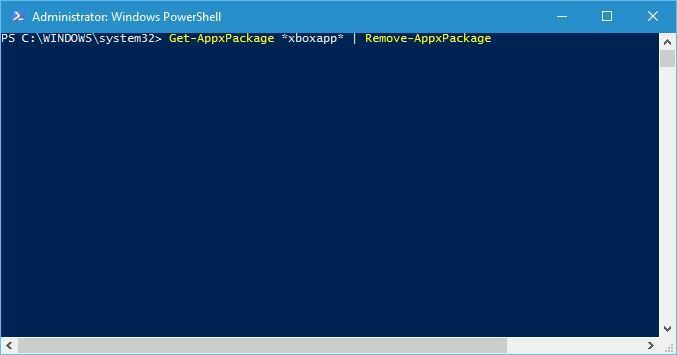
-
- Pričekajte da postupak dovrši i zatvori Powershell.
Aplikacija Xbox ponekad može uzrokovati padove sa Just Cause 2, stoga korisnici predlažu uklanjanje aplikacije Xbox.
5. Dodajte opciju pokretanja dxadapter
- Početak Na pari, idite u svoju knjižnicu i desnom tipkom miša kliknite Just Cause 2.
- Odaberite Svojstva s jelovnika.
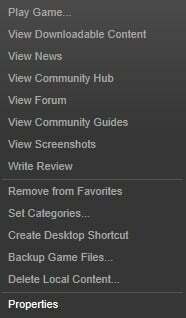
- U Općenito kliknite na karticu Gumb za postavljanje opcija pokretanja.
- Unesi /dxadapter=0 ili /dxadapter=1 i spremite promjene.
- Pokušajte ponovo pokrenuti igru.
Da biste riješili probleme s padom Just Cause 2, savjetovao je da dodate opciju pokretanja dxadapter.
6. Upotrijebite Nvidia Inspector

Korisnici su izvijestili da korištenje Nvidia Inspector popravlja padove Just Cause 2, pa bi možda bilo dobro da isprobate. Da biste riješili ovaj problem pomoću Nvidia Inspector, učinite sljedeće:
- preuzimanje datoteka Inspektor Nvidia iz ovdje.
- Otvorena Inspektor Nvidia i kliknite gumb s desne strane Verzija upravljačkog programa.
- Na izborniku profila odaberite Samo uzrok 2.
- Pomaknite se prema dolje dok ne pronađete Opcije načina prikazivanja podloškom po aplikaciji za Optimus.
- Kliknite tekst s desne strane i odaberite SHIM_RENDERING_OPTIONS_DEFAULT_RENDERING_MODE.
- Klik Primijeni promjene.
- Pokreni igru.
Imajte na umu da je Nvidia Inspector alat za overclocking, pa ga koristite na vlastiti rizik.
7. Zamijenite d3dx10_42.dll

Ponekad se vaše datoteke mogu oštetiti, a to može dovesti do pada sustava Just Cause 2. Korisnici su to izvijestili d3dx10_42.dll ponekad se može oštetiti i uzrokovati pad sustava Just Cause 2.
Ako imate sličan problem, savjetujemo vam da preuzmete d3dx10_42.dll i zamijenite oštećenu datoteku.
8. Onemogućite Xfire prekrivanje

Ako se Just Cause 2 ruši na vašem računalu, to bi moglo biti posljedica Xfire. Korisnici su izvijestili da su nakon onemogućavanja Xfirea u igri riješeni svi problemi s rušenjem.
9. Izbrišite datoteku main.ncf

Malo je korisnika prijavilo brisanje datoteke main.ncf ispravilo je probleme sa padom Just Cause 2, pa da vidimo kako izbrisati ovu datoteku:
- Provjerite je li Steam ne trči.
- Idi na svoj Direktorij za instalaciju pare i prebacite se na steamapps mapu.
- Prema zadanim postavkama, lokacija mape steamapps trebala bi biti sljedeća:
C: Programske datoteke (x86) Steamsteamapps/strong>
- Idite u direktorij Just Cause 2, pronađite glavni.ncf datoteku i izbrišite je.
- Početak Na pari.
- Od vas će se zatražiti da instalirate Just Cause 2.
- Preuzmite potrebne datoteke i ponovo pokrenite igru.
10. Prebacite se u način rada s prozorima
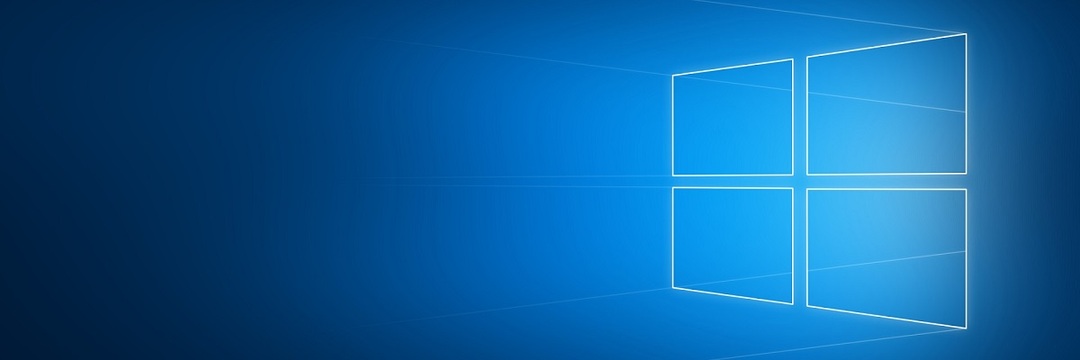
Još jedno rješenje za pad sustava Just Cause 2 je pokretanje igre prozorski način rada. Nekoliko je korisnika izvijestilo da je prelazak na način rada s prozorima riješio probleme s padovima, pa budite sigurni da ste to pokušali.
11. Instalirajte DirectX

Ponekad pad uzroka Just Cause 2 može uzrokovati DirectX, a ako imate padova, savjetuje se da ponovo instalirate DirectX. Da biste ponovno instalirali DirectX, učinite sljedeće:
- Idite na instalacijski direktorij Just Cause 2. Prema zadanim postavkama to bi trebalo biti:
C: Programske datoteke (x86) SteamsteamappscommonJust Uzrok 2
- Otvorena DirectX mapu i pokrenite dxsetup.exe.
12. Dodajte različite mogućnosti pokretanja

Korisnici predlažu dodavanje / frameratecap = 30 / filmgrain = 0 opcije pokretanja Just Cause 2 riješile su probleme s padovima.
Već smo objasnili kako dodati opcije pokretanja, pa provjerite jeste li provjerili Rješenje 4 za detaljne upute.
13. Provjerite predmemoriju igara, isključite antivirusno skeniranje u stvarnom vremenu
- Pokrenite Steam i pronađite Just Cause 2 u svojoj biblioteci igara. Desnom tipkom miša kliknite Just Cause 2 i odaberite Svojstva.
- Ići Lokalne datoteke karticu i kliknite Provjerite integritet predmemorije igara dugme.

- Pričekajte da se postupak završi i pokušajte ponovno pokrenuti igru.
Ako se Just Cause 2 ruši na vašem računalu, provjerite predmemoriju igre.
Ako ovo ne uspije, trebali biste privremeno onemogućiti svoj antivirusni skeniranje u stvarnom vremenu i provjerite pomaže li to.
Popravak - Just Cause 2 se ne pokreće
1. Izbrišite mapu Square Enix

Ako se Just Cause 2 ne pokreće na vašem računalu, možete pokušati izbrisati Square Enix mapu. Ova bi se mapa trebala nalaziti u Dokumenti mapu, a nakon što ste je izbrisali, ponovno pokretanje Na pari i pokušajte ponovo pokrenuti igru.
2. Instalirajte igru na lokalni tvrdi disk

Korisnici su izvijestili da Just Cause 2 neće započeti ako je igra instalirana na Vanjski tvrdi disk.
Ako je to slučaj, morat ćete deinstalirati igru i ponovo je instalirati na svojem lokalnom računalu tvrdi disk.
3. Instalirajte Download Visual C ++ Redistributable

Probleme s Just Cause 2 mogu uzrokovati datoteke koje nedostaju, a ako je to slučaj, trebali biste provjeriti integritet predmemorije igara. Uz to, pobrinite se da instalirate sve potrebne datoteke za distribuciju Visual C ++. Da biste instalirali potrebne datoteke, idite u instalacijski direktorij Just Cause 2 i pronađite vcredist mapu. Pokrenite datoteku za postavljanje iz te mape i slijedite upute.
Popravak - Just Cause 2 se smrzava
1. Pokrenite igru iz instalacijskog direktorija
Ako se Just Cause 2 zamrzne na vašem računalu, pokušajte pokrenuti igru iz instalacijskog direktorija. Da biste to učinili, pomaknite se do direktorija igre i pokrenite justcause2.exe.
2. Premjestite svoju igru na drugi tvrdi disk

Igrači su izvijestili da se Just Cause 2 smrzava i zaglavi na početnom ekranu, pa kako bi i mogao riješite ovaj problem, savjetujemo vam da premjestite instalacijski direktorij Just Cause 2 na drugi tvrdi uređaj voziti.
Da biste to učinili, jednostavno pronađite instalacijski direktorij Just Cause 2, izrežite ga i zalijepite na drugi tvrdi disk.
Ako nemate dva tvrda diska, pokušajte mapu Just Cause 2 premjestiti na drugu particiju tvrdog diska ili u korijenski direktorij tvrdog diska.
3. Ažurirajte upravljačke programe grafičke kartice

U većini slučajeva probleme sa zamrzavanjem uzrokuju upravljački programi vaše grafičke kartice, pa biste ih možda trebali ažurirati. Da biste to učinili, posjetite proizvođača grafičke kartice i preuzmite najnovije upravljačke programe za svoj GPU.
Preuzimanje i instaliranje pogrešne verzije upravljačkog programa uzrokovat će trajnu štetu na vašem sustavu. Preporučujemo upotrebu Preuzmite DriverFix (100% sigurno i testirano kod nas) za automatsko preuzimanje i ažurirajte sve zastarjele upravljačke programe na računalu.
Odricanje: Neke značajke ovog alata nisu besplatne.
Popravak - Just Cause 2 grafički kvar
1. Onemogući Vsync

Korisnici su izvijestili da su neke izrezane slike spore i nesinkronizirane. Iako ne znamo što je uzrok ovog problema, predlažemo da svoje grafičke mogućnosti smanjite na minimum.
Malo je korisnika izvijestilo da im je onemogućavanje Vsynca riješilo ovaj problem, pa slobodno isprobajte i to.
2. Ažurirajte upravljačke programe, provjerite predmemoriju igara i provjerite temperaturu

U nekim se slučajevima mogu pojaviti grafički kvarovi ako su upravljački programi zastarjeli, zato ih redovito ažurirajte. Ako se problem nastavi, provjerite integritet predmemorije igara.
Ako to ne riješi problem, provjerite pregreva li se vaša grafička kartica.
Ručno ažuriranje upravljačkih programa dug je i dosadan postupak. Stoga preporučujemo upotrebu namjenskog alata za automatsko ažuriranje upravljačkih programa.
Preuzmite DriverFix, automatski prepoznaje svaki uređaj na vašem računalu i podudara ga s najnovijim verzijama upravljačkih programa iz opsežne mrežne baze podataka.
3. Onemogući prekrivanje parom
Korisnici su izvijestili da dobivaju neobično crveno prekrivanje, a koliko znamo, ovaj je problem povezan s Prekrivanjem parom. Da biste onemogućili Steam Overlay, učinite sljedeće:
- Pokrenite Steam i idite na Postavke pare.
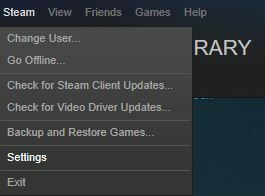
- Kliknite na U igri postavke i poništite potvrdni okvir Omogući prekrivanje parom tijekom igre.

- Spremite promjene i pokušajte ponovo pokrenuti igru.
Obradili smo neke od najčešćih problema Just Cause 2 koje su korisnici prijavili, a ako imate bilo koji od ovih problema, ne ustručavajte se isprobati naša rješenja.
